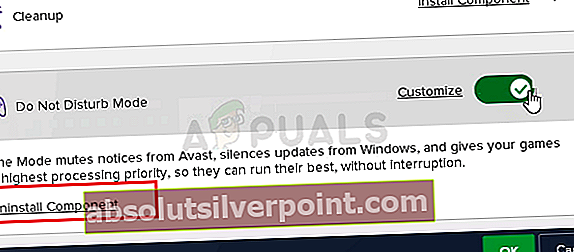Windows Push Notification User Service je služba oznámení dostupná v operačnom systéme Windows 10. Je to platforma, ktorá poskytuje podporu pre miestne alebo push notifikácie a bez nej nemôžu používatelia dostávať oznámenia z operačného systému a majú nainštalované.

Niektorí používatelia bohužiaľ oznámili, že služba jednoducho zlyháva na ich počítačoch bez ohľadu na to, čo robia, a nedostávajú žiadne upozornenia tak, ako to robili bežne. Zozbierali sme niekoľko pracovných metód a dúfame, že by ste mohli byť prínosom a vyriešiť tento problém!
Čo spôsobí, že služba Windows Push Notification User Service prestane fungovať?
Tu je zoznam najbežnejších príčin tohto problému. Nezabudnite to skontrolovať, aby ste mohli odvodiť správny scenár problému a vyriešiť problém ľahšie.
- Úniky pamäte spôsobené službou - Obrovské úniky pamäte sa vyskytujú v dôsledku chýbajúcich alebo poškodených systémových súborov používaných službou. Nezabudnite tieto súbory nahradiť pomocou skenera SFC.
- Databáza upozornení je poškodená - Databáza upozornení je súbor umiestnený vo vašom počítači, ktorý sa mohol poškodiť a ktorý môže spôsobiť zlyhanie služby. Používatelia uviedli, že jeho odstránenie spôsobí, že systém Windows ho znovu vytvorí, čím sa problém vyrieši.
- Komponent Avast Antivirus ‘Nerušiť - Komponent Nerušiť Avastu bráni používateľom prijímať oznámenia, ale spôsobuje tento problém, aj keď nie je zapnutý. Uistite sa, že ste ho odinštalovali.
Riešenie 1: Na vyhľadanie úniku pamäte použite SFC
Uvádza sa, že služba Windows Push Notification User Service niekedy spôsobuje obrovské úniky pamäte, ktoré majú za následok veľkú spotrebu pamäte a nakoniec zlyhanie služby. Tieto problémy sú zakorenené hlboko vo vnútri systémových súborov a jediný spôsob, ako sa ich pokúsiť vyriešiť, je spustenie nástroja Kontrola systémových súborov (SFC). Naskenuje vaše systémové súbory, či neobsahuje chyby, a prípadne ich opraví alebo nahradí. Postupujte podľa krokov uvedených nižšie!
- Hľadať "Príkazový riadok”Zadaním buď priamo v ponuke Štart, alebo stlačením vyhľadávacieho tlačidla hneď vedľa. Pravým tlačidlom myši kliknite na prvý záznam, ktorý sa zobrazí ako výsledok vyhľadávania, a vyberte položku kontextového menu „Spustiť ako správca“.
- Ďalej môžete tiež použiť kombináciu klávesov s logom Windows + R na vyvolanie Spustiť dialógové okno. Zadajte „cmd”V dialógovom okne, ktoré sa zobrazí, a použite ikonu Ctrl + Shift + Enter kombinácia klávesov pre admin Príkazový riadok.
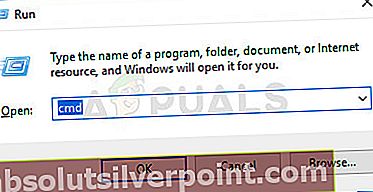
- Do okna zadajte nasledujúce príkazy a po zadaní každého z nich stlačte kláves Enter. Počkajte na „Operácia bola úspešne dokončená“ správa alebo niečo podobné, aby ste vedeli, že metóda fungovala.
sfc / scannow

- Pokúste sa reštartovať počítač a skontrolujte, či Užívateľská služba Windows Push Notification naďalej zlyháva vo vašom počítači.
Riešenie 2: Premenujte alebo odstráňte priečinok s oznámeniami v núdzovom režime
Používatelia, ktorí úspešne použili túto metódu na vyriešenie svojho problému, oznámili, že sa domnievajú, že po poslednej aktualizácii systému Windows 10 bola poškodená databáza upozornení (wpndatabase.db). Môžete vytvoriť novú databázu jednoduchým premenovaním alebo odstránením priečinka Oznámenia v počítači v Núdzovom režime. Znova sa vytvorí automaticky a problém by sa mal objaviť!
- Táto metóda je platná pre všetky verzie systému Windows. Použi Windows + R kombináciu klávesov na klávesnici, aby ste mohli spustiť Bež dialógové okno a zadajte „msconfig”Pred kliknutím na OK.
- V Konfigurácia systému okno, prejdite na Topánka kartu napravo a začiarknite políčko vedľa položky Bezpečné zavedenie Kliknite Ok a reštartujte počítač aby ste sa dostali do núdzového režimu.

- Prejdite na nasledujúce miesto v počítači otvorením Prieskumník Windows a kliknutie na Tento počítač:
C: \ Users \ YOURUSERNAME \ AppData \ Local \ Microsoft \ Windows
- Ak nevidíte Dáta aplikácie možno budete musieť zapnúť možnosť, ktorá vám umožní zobraziť skryté súbory a priečinky. Klikni na "vyhliadka“V ponuke Prieskumníka súborov a kliknite na„Skryté predmety”Začiarkavacie políčko v časti Zobraziť / skryť. Prieskumník súborov zobrazí skryté súbory a bude si túto možnosť pamätať, kým ju znova nezmeníte.

- Nájdite Oznámenia priečinok vo vnútri priečinka Windows, kliknite naň pravým tlačidlom myši a vyberte Premenovať z kontextovej ponuky, ktorá sa zobrazí. Premenujte to na niečo podobné starý a potvrďte zmeny.
- Reštartujte počítač a skontrolujte, či problém pretrváva!
Riešenie 3: Odinštalujte komponent „Nerušiť“ programu Avast / AVG
Používatelia uviedli, že sa im problém podarilo vyriešiť jednoduchým odstránením jedného komponentu z programu Avast Antivirus. Komponent „Nerušiť“ nie je dôležitou súčasťou bezpečnostného balíka na internete a slúži iba na zabránenie prerušeniam oznámení.
Podľa všetkého môže zabrániť normálnemu fungovaniu notifikačnej služby, aj keď je vypnutá. Postupujte podľa pokynov uvedených nižšie, aby ste ho nadobro odstránili z vašej inštalácie Avast!
- Otvor Používateľské rozhranie Avast kliknutím na ikonu, ktorá sa nachádza v pravej dolnej časti obrazovky na systémovej lište. To isté môžete urobiť aj vyhľadaním v ponuke Štart alebo dvojitým kliknutím na ikonu na obrazovke Desktop.
- Prejdite na nastavenie a kliknite na ikonu Komponenty záložka, ktorá by mala byť druhou zhora.

- Kliknite na šípku nadol vedľa komponentu, ktorý chcete odstrániť (Režim Nerušiť v tomto konkrétnom príklade) kliknite na Odinštalujte súčasťa potom kliknite na tlačidlo OK na potvrdenie odinštalovania komponentu.
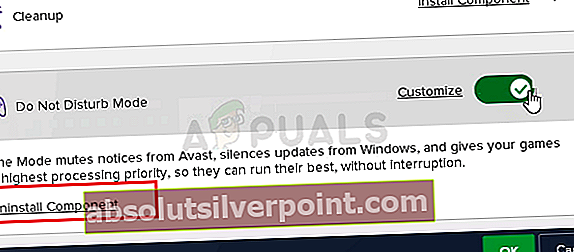
- Reštartujte počítač, ak vás program Avast vyzve na potvrdenie zmien. Skontrolujte, či Užívateľská služba Windows Push Notification naďalej havaruje.
Riešenie 4: Aktualizujte systém Windows 10 na najnovšiu verziu
Zdá sa, že najnovšie verzie systému Windows 10 tento problém vyriešili nadobro, pokiaľ ich nespôsobil Avast ani iné programy tretích strán. Aktualizácia operačného systému na najnovšiu verziu je vždy užitočná, pokiaľ ide o riešenie podobných chýb a používatelia oznámili, že najnovšie verzie systému Windows 10 skutočne riešia tento problém konkrétne
- Použi Kombinácia klávesov Windows + I aby sa otvorili nastavenie na počítači so systémom Windows. Prípadne môžete vyhľadať výraz „nastavenie”Pomocou vyhľadávacieho panela umiestneného na paneli úloh.

- Vyhľadajte a otvorteAktualizácia a zabezpečenie”V časti nastavenie Zostaňte v aktualizácia systému Windows kartu a kliknite na ikonu Skontroluj aktualizácie tlačidlo pod Aktualizovať stav s cieľom skontrolovať, či je k dispozícii nová verzia systému Windows.

- Ak existuje, mal by systém Windows okamžite nainštalovať aktualizáciu a následne budete vyzvaní na reštartovanie počítača.
Riešenie 5: Vymeňte antivírusový program
Bezplatné antivírusové nástroje môžu byť celkom užitočné a môžu pracovať pri ochrane vášho počítača, ale niekedy spolu s ostatnými vecami v počítači jednoducho nevychádzajú. Ak problém spôsobuje, keď je zapnutý, zvážte jeho výmenu.
- Kliknite na ponuku Štart a otvorte Ovládací panel hľadaním. Prípadne môžete kliknúť na ikonu ozubeného kolieska, aby ste otvorili nastavenia, ak používate Windows 10.
- V ovládacom paneli vyberte možnosť Zobraziť ako - kategóriu v pravom hornom rohu a kliknite na Odinštalujte program v časti Programy.

- Ak používate aplikáciu Nastavenia, kliknite na Aplikácie by mal okamžite otvoriť zoznam všetkých nainštalovaných programov na vašom PC.
- Vyhľadajte antivírusový nástroj v Ovládacom paneli alebo v Nastaveniach a kliknite na Odinštalovať.
- Mal by sa otvoriť jeho sprievodca odinštalovaním, takže ho podľa pokynov odinštalujte.
- Keď odinštalačný program dokončí proces, kliknite na tlačidlo Dokončiť a reštartujte počítač, aby ste zistili, či sa chyby stále objavia. Uistite sa, že ste vybrali a lepšia antivírusová možnosť.